Win10如何添加“Microsoft Office Document Image Writer”打印機?
Win10如何添加“Microsoft Office Document Image Writer”打印機?Microsoft Office Document Image Writer是一款虛擬打印機,如果沒有添加該款打印機,很多文件將無法進行轉換,然而很多用戶卻不懂如何添加Microsoft Office Document Image Writer打印機,下面就給大家介紹具體的添加步驟。

步驟如下:
1、右鍵點擊開始菜單,點擊打開控制面板 ;
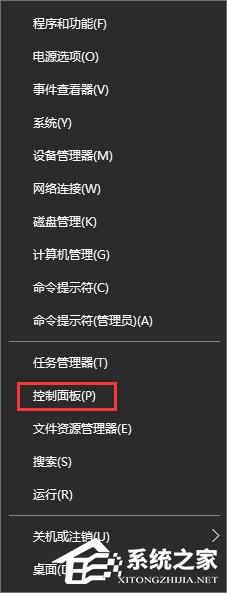
2、將控制面板右上角的查看方式修改為【大圖標】,在下面點擊【設備和打印機】;
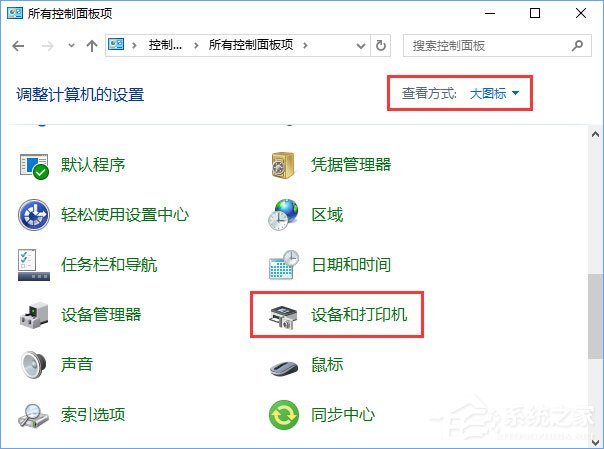
3、在設備和打印機界面點擊【添加打印機】;
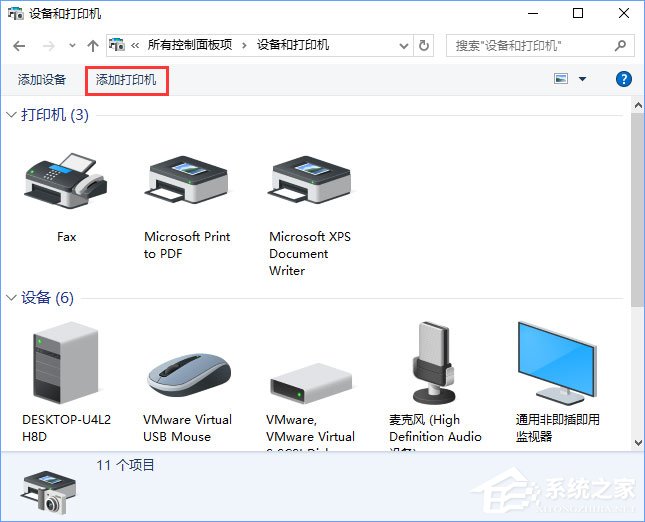
4、在選擇要添加到這臺電腦的設備或打印機,點擊下面的【我所需的打印機未列出】按鈕;
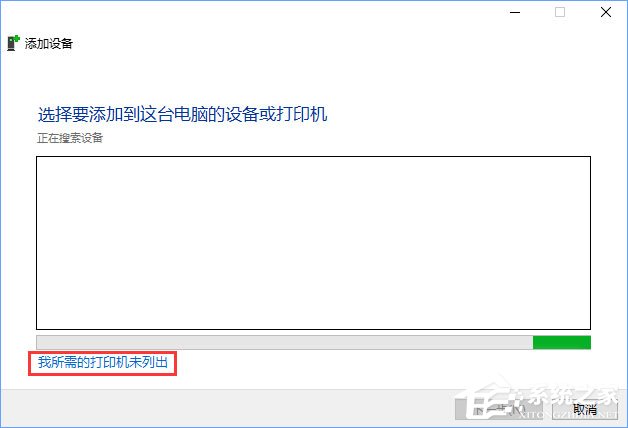
5、在添加打印機界面點選【通過手動設置添加本地打印機或網絡打印機】然后點擊【下一步】按鈕;
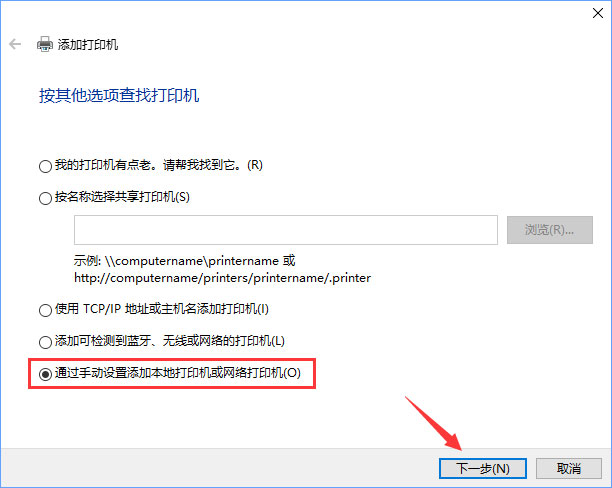
6、在選擇打印機端口,“使用現有的端口”下拉菜單選擇【FILE:(打印到文件)】,然后點擊【下一步】;
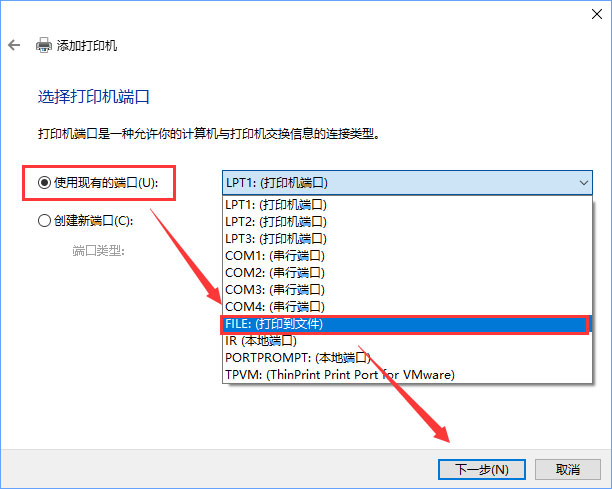
7、選擇左側的Generic,然后在右側選擇Generic/Text Only,點擊下一步--- 下一步 --- 完成,如圖:
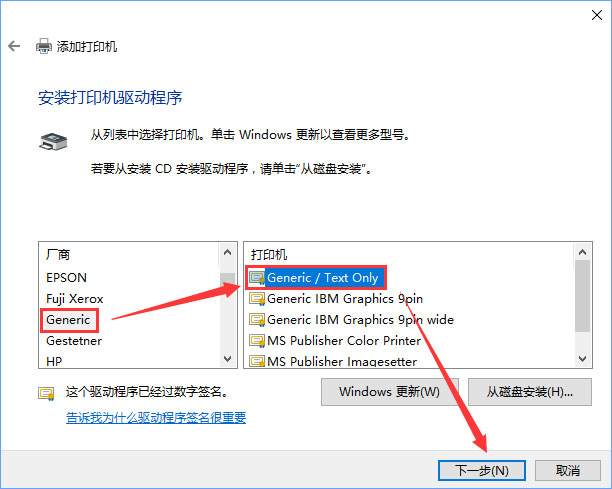
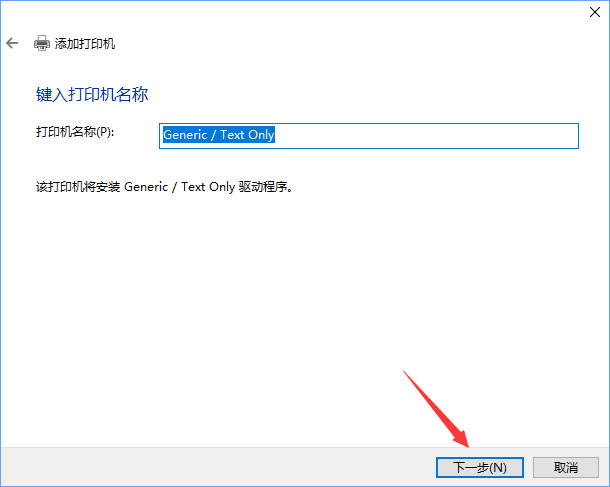
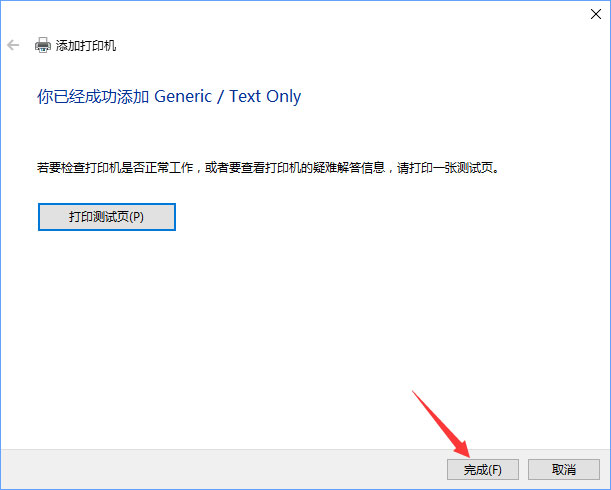
8、返回到 設備和打印機界面,找到剛添加的打印機,在該打印機上單擊右鍵,選擇【打印技屬性】;
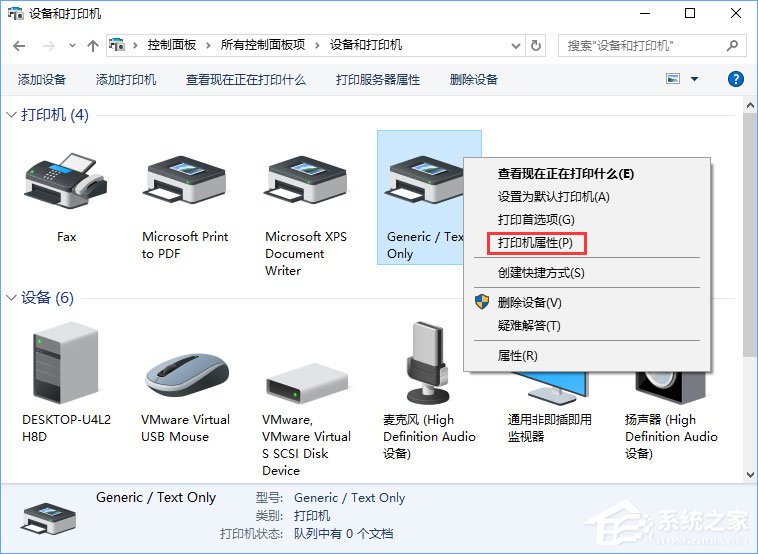
9、在打印機屬性界面點擊【高級】按鈕,將驅動程序下拉菜單選擇【Microsoft Office Document Writer】點擊應用 -- 確定即可!
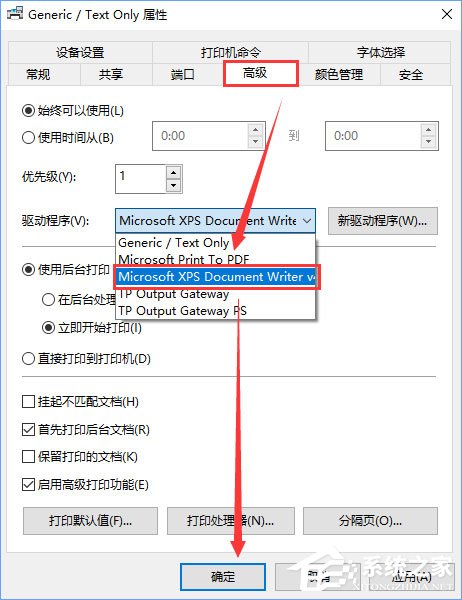
10、至此,Microsoft Office Document Image Writer打印機添加完成!
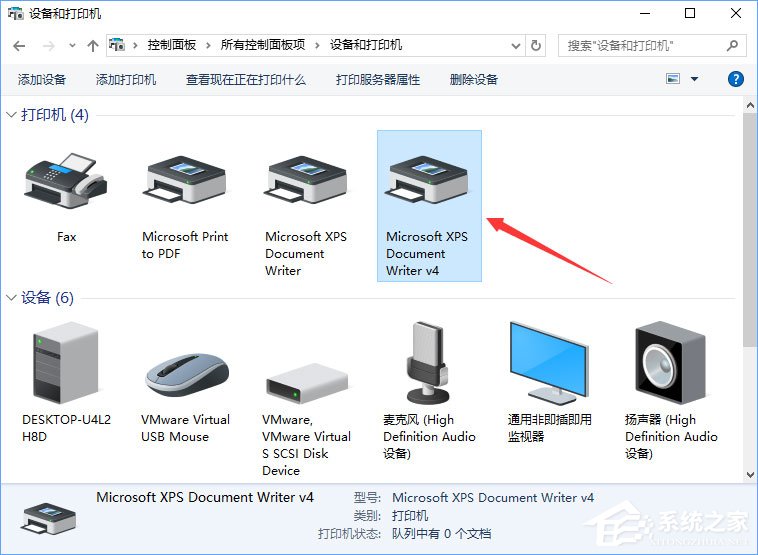
以上便是Win10如何添加Microsoft Office Document Image Writer虛擬打印機的具體操作步驟,有需要的伙伴,可以按照小編的步驟,一步步操作即可成功添加。
相關文章:
1. Win7電腦電流麥怎么解決?2. Windows10如何禁止別人下載安裝軟件?3. Win10系統怎么取消桌面圖標固定?Win10系統取消桌面圖標固定方法4. U盤重裝Win7旗艦版系統時出現“application error 10008”怎么辦?5. 聯想Win11電腦怎么進入BIOS?聯想Win11電腦進入BIOS的方法6. Win10開機慢怎么設置優化?Win10電腦開機慢運行卡頓解決辦法7. Macbook air如何安裝Win8?macbook安裝Win8的步驟8. CentOS上的安全防護軟件Selinux詳解9. 如何判斷Win10電腦是否適用于Hyper-V虛擬機?10. Win11小組件打不開如何解決?

 網公網安備
網公網安備